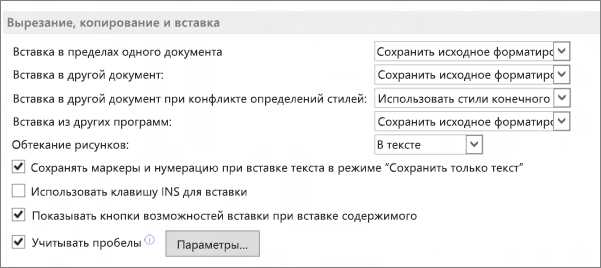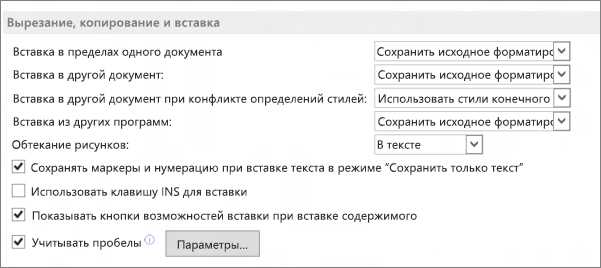
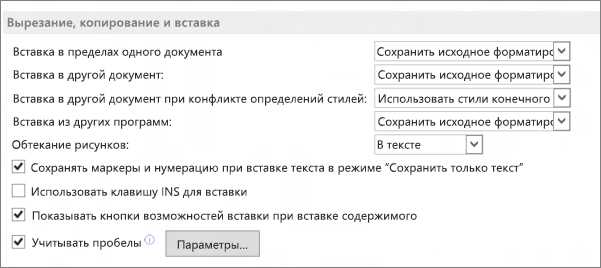
Microsoft Word — это популярное программное обеспечение для создания и редактирования текстовых документов. Одной из наиболее часто используемых функций в Word является копирование и вставка текста. Эта функция позволяет быстро и удобно перемещать информацию из одной части документа в другую, а также из других приложений.
Копирование и вставка текста в Word осуществляется с использованием системных комбинаций клавиш или через контекстное меню. Сначала необходимо выделить нужный текст — это можно сделать с помощью нажатия и перемещения курсора мыши или с помощью комбинации клавиш Shift + стрелки. После выделения нужно нажать комбинацию клавиш Ctrl + C для копирования текста.
После этого можно вставить скопированный текст в другое место документа. Для этого необходимо поставить курсор в нужной позиции и нажать комбинацию клавиш Ctrl + V. Скопированный текст будет вставлен в документ, сохраняя свою форматирование и структуру. Кроме того, можно вставлять текст, используя контекстное меню и опцию «Вставить».
Копирование и вставка текста в Word также позволяет работать со специальными форматами, такими как таблицы, изображения, гиперссылки и другие элементы. Чтобы скопировать и вставить элементы с особыми форматами, следует использовать те же самые комбинации клавиш или контекстное меню. При вставке таких элементов, Word автоматически адаптирует их к формату документа и позволяет производить дополнительные настройки и редактирование.
В результате, функция копирования и вставки текста в Microsoft Word является важным инструментом для эффективной работы с текстовыми документами. Благодаря своей простоте и удобству, она существенно облегчает выполнение повседневных задач и ускоряет процесс редактирования и форматирования текста.
Как копировать текст в Microsoft Word?
-
Использование комбинации клавиш: Выделите нужный текст, затем нажмите комбинацию клавиш Ctrl+C, чтобы скопировать его в буфер обмена.
-
Использование контекстного меню: Правой кнопкой мыши выделите нужный текст и выберите опцию «Копировать» из контекстного меню.
-
Использование панели инструментов: Если у вас открыта панель инструментов в Word, вы можете найти кнопку «Копировать» и нажать на нее после выделения текста.
После того, как текст скопирован, вы можете перейти в нужное место в документе и вставить его. Для вставки текста также есть несколько способов:
-
Использование комбинации клавиш: Перейдите на нужную позицию в документе и нажмите комбинацию клавиш Ctrl+V, чтобы вставить скопированный текст.
-
Использование контекстного меню: Правой кнопкой мыши щелкните на нужную позицию в документе и выберите опцию «Вставить» из контекстного меню.
-
Использование панели инструментов: Если у вас открыта панель инструментов в Word, вы можете найти кнопку «Вставить» и нажать на нее, чтобы вставить скопированный текст.
Теперь у вас есть несколько способов скопировать и вставить текст в Microsoft Word. Выберите тот, который вам удобен, и эффективно работайте с текстом в этом популярном редакторе.
Использование комбинации клавиш «Ctrl+C»
При использовании комбинации «Ctrl+C» выделенный текст сохраняется в буфере обмена, готовый для последующей вставки в нужном месте. Это особенно полезно при работе с файлами в программах текстового редактирования, таких как Microsoft Word.
Для копирования текста с помощью комбинации «Ctrl+C» необходимо выделить текст, который необходимо скопировать, затем нажать и удерживать клавишу «Ctrl» на клавиатуре и один раз нажать клавишу «C». После этого выделенный текст будет скопирован и можно перейти в другое место документа или программы, где нужно вставить скопированный текст.
Для вставки скопированного текста используется комбинация клавиш «Ctrl+V». После того, как текст будет скопирован в буфер обмена, перейдите в место, где необходимо вставить текст, затем нажмите и удерживайте клавишу «Ctrl» и один раз нажмите клавишу «V». Скопированный текст будет вставлен в выбранное место, сохраняя оригинальное форматирование и структуру.
Комбинация клавиш «Ctrl+C» является одним из самых удобных и быстрых способов копирования и вставки текста в программе Microsoft Word. Она значительно упрощает работу с документами, позволяя эффективно переносить информацию из одного места в другое без необходимости повторного набора текста.
Выделение и копирование текста с помощью контекстного меню
Для начала необходимо выделить нужный фрагмент текста в документе. Это можно сделать с помощью Курсора, передвигая его с помощью левой кнопки мыши влево или вправо по тексту, при этом будет осуществляться выделение текста. После выделения нужного фрагмента текста кликните правой кнопкой мыши по выделенному тексту для открытия контекстного меню.
Контекстное меню предоставляет ряд доступных команд, таких как копирование выделенного текста. Для выполнения этой операции выберите команду «Копировать» в контекстном меню. После этого выбранный текст будет скопирован в буфер обмена и готов к вставке в другое место или приложение, например, в новый документ Word или письмо электронной почты.
Также в контекстном меню доступны и другие полезные команды, такие как вырезать (удаление выделенного текста и его копирование в буфер обмена), вставить (вставка текста из буфера обмена в текущее место в документе) и отменить (отмена последнего действия).
Использование контекстного меню позволяет быстро и удобно выделять и копировать текст в Microsoft Word, упрощая работу с текстовыми документами.
Как вставить скопированный текст в Microsoft Word?
- Скопируйте нужный текст. Выделите нужный текст на веб-странице или в другом документе, затем нажмите комбинацию клавиш Ctrl+C (или нажмите правую кнопку мыши и выберите «Копировать»).
- Откройте документ Word. Запустите Microsoft Word и откройте документ, в который вы хотите вставить скопированный текст.
- Выберите место для вставки текста. Щелкните курсором мыши в то место документа, где вы хотите вставить текст.
- Вставьте текст. Нажмите комбинацию клавиш Ctrl+V (или нажмите правую кнопку мыши и выберите «Вставить»). Вставленный текст появится в выбранном месте документа.
- Проверьте результат. Прокрутите документ, чтобы убедиться, что текст был успешно вставлен без потери форматирования.
Теперь вы знаете, как вставить скопированный текст в Microsoft Word. Эта простая функция позволяет быстро и удобно добавлять информацию в ваши документы, экономя время и усилия.
Использование комбинации клавиш «Ctrl+V»
Нажав на клавишу «Ctrl» и одновременно на клавишу «V», вы производите операцию вставки текста на заданное место. Важным нюансом является то, что перед вставкой необходимо скопировать текст, который нужно вставить. Это можно сделать с помощью комбинации клавиш «Ctrl+C».
Использование комбинации клавиш «Ctrl+V» позволяет сэкономить много времени и усилий при работе с большим объемом текста. Вы можете копировать и вставлять отдельные слова, предложения, абзацы или даже целые документы. Эта функция особенно полезна при создании шаблонов, редактировании текста или переносе информации из одного документа в другой.
Также следует отметить, что комбинация клавиш «Ctrl+V» работает не только в Microsoft Word, но и во многих других приложениях и программных продуктах. Это делает ее универсальной и применимой к различным ситуациям.
Как вставить текст с помощью контекстного меню в Microsoft Word
Для вставки текста с помощью контекстного меню, нужно сначала выделить желаемую часть текста или слово. Затем, щелкните правой кнопкой мыши на выделенном тексте. В открывшемся контекстном меню выберите опцию «Вставить».
После выбора опции «Вставить», выделенный текст будет вставлен в место текущего курсора. Если курсор находится внутри абзаца, вставленный текст будет добавлен в этот абзац. Если курсор находится перед или после абзаца, вставленный текст будет помещен на новую строку перед или после абзаца.
Помимо простой вставки, контекстное меню в Microsoft Word предлагает и другие опции. На вкладке «Вставить» можно выбрать формат, в котором будет вставлен текст, не изменяя форматирование документа. Также можно выбрать специальные опции форматирования, такие как «Объединение форматирования» или «Сохранить только текст».
Контекстное меню – это один из простых способов вставки текста в Microsoft Word. Он позволяет вставить текст с минимальным количеством действий и предлагает дополнительные опции для более продвинутых пользователей.
Как вставить текст в определенное место в документе?
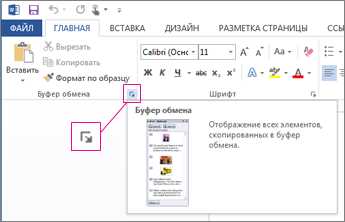
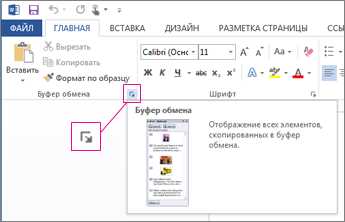
Вставить текст в определенное место можно несколькими способами. Один из самых простых способов — использовать комбинацию клавиш «Ctrl+V» после того, как вы выделили нужное вам место в документе. Этот способ удобен и быстр, и может быть использован для вставки текста из других программ или из Интернета.
Если вам необходимо вставить текст в определенное место, где уже есть текст, вы можете использовать функцию «Вырезать и вставить». Для этого нужно выделить нужный текст, затем нажать правую кнопку мыши и выбрать опцию «Вырезать». Затем переместитесь к месту вставки, где нужно поместить вырезанный текст, и снова нажмите правую кнопку мыши. В появившемся контекстном меню выберите опцию «Вставить». Таким образом вы можете добавить текст в нужное вам место в документе.
Еще один способ вставить текст в определенное место — использовать функцию «Копировать и вставить». Выделите нужный текст, нажмите правую кнопку мыши и выберите опцию «Копировать». Затем переместитесь к месту вставки и снова нажмите правую кнопку мыши. В появившемся контекстном меню выберите опцию «Вставить». Таким образом вы сможете скопировать текст и вставить его в нужное вам место в документе.
Если вы работаете с документом, содержащим таблицы, то вы также можете вставить текст в определенное место внутри таблицы. Выделите нужную ячейку или ячейки, в которые вы хотите вставить текст, и используйте один из способов выше для вставки текста.
- Используйте комбинацию клавиш «Ctrl+V» для вставки текста;
- Используйте функцию «Вырезать и вставить» для перемещения текста;
- Используйте функцию «Копировать и вставить» для копирования текста;
- Для вставки текста в ячейки таблицы выделите нужные ячейки и используйте один из описанных выше способов.
Теперь, когда вы знаете, как вставить текст в определенное место в документе, вы сможете легко добавлять и перемещать текст в своих документах.
Вопрос-ответ:
Как вставить текст в определенное место в документе?
Для вставки текста в определенное место в документе нужно выделить нужное место, щелкнуть правой кнопкой мыши и выбрать опцию «Вставить». Можно также воспользоваться сочетанием клавиш «Ctrl+V» для вставки текста. После этого текст будет вставлен в выбранное место в документе.
Как вставить текст в определенное место в документе?
Чтобы вставить текст в определенное место в документе, вам потребуется открыть документ в текстовом редакторе или программе для обработки текста, такой как Microsoft Word или Google Docs. Затем установите курсор в нужное место в тексте документа и начните вводить текст. Таким образом, новый текст будет вставлен в выбранное место в документе.
Какими программами я могу вставлять текст в определенное место в документе?
Вы можете использовать различные программы для вставки текста в определенное место в документе. Некоторые из таких программ включают в себя Microsoft Word, Google Docs, LibreOffice Writer и Notepad++. Все эти программы предлагают возможность редактирования и форматирования текста в документах, что позволяет легко вставлять новый текст в нужное место.
Могу ли я вставить текст в определенное место в документе с помощью текстового редактора?
Да, вы можете вставить текст в определенное место в документе с помощью текстового редактора. Просто откройте документ в любом текстовом редакторе, установите курсор в нужное место и введите текст. Текст будет вставлен в выбранное место в документе. Однако текстовый редактор может не предоставлять такие функции форматирования и редактирования, как программы для обработки текста.